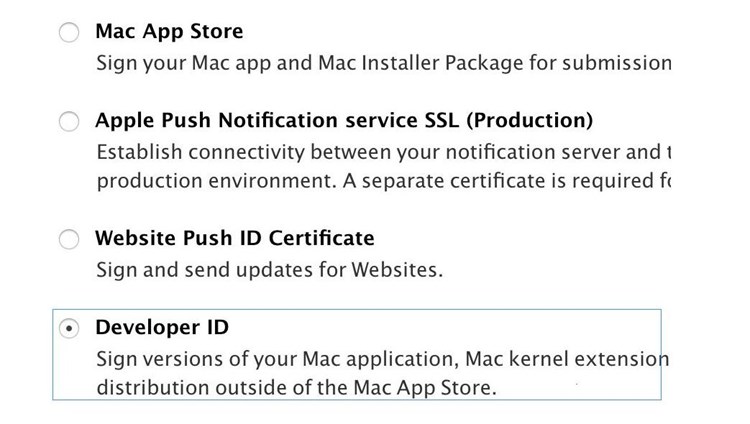在iOS设备上安装应用程序时,通常需要通过App Store下载并安装。但是,有时我们可能需要安装一些来自其他来源的应用程序,例如开发人员创建的测试应用程序或一些第三方应用程序。在这种情况下,我们需要自己签名安装应用程序。本文将介绍苹果自己签名安装的原理和详细步骤。
一、原理
苹果自己签名安装的原理是通过使用苹果开发者账号签名应用程序,使得iOS设备可以识别和安装该应用程序。在签名应用程序之前,我们需要先创建一个开发者账号并将其添加到Xcode中。然后,通过Xcode创建一个应用程序项目,并将其打包成.ipa格式的文件。最后,使用开发者账号对该应用程序进行签名,使其可以在iOS设备上安装。
二、详细步骤
1.创建开发者账号
首先,我们需要创建一个苹果开发者账号。打开苹果开发者网站(https://developer.apple.com/),点击右上角的“Account”按钮,然后选择“Create Apple ID”进行注册。
2.将开发者账号添加到Xcode中
打开Xcode,选择“Xcode”菜单中的“Preferences”,然后选择“Account”选项卡。在右下角的“Add Apple ID”按钮中输入开发者账号的用户名和密码,然后点击“Add”按钮将其添加到Xcode中。
3.创建应用程序项目
在Xcode中新建一个应用程序项目,并进行开发和调试。在开发完成后,选择“Product”菜单中的“Archive”选项,将应用程序项目打包成.ipa格式的文件。
4.使用开发者账号签名应用程序
在打包完成后,选择“Window”菜单中的“Organizer”选项,打开“Organizer”窗口。在“Organizer”窗口中,选择“Archives”选项卡,然后选择刚刚打包的应用程序项目。在右侧的“Export”按钮中选择“Export as App”选项,然后选择开发者账号进行签名。最后,选择“Save”按钮将签名后的应用程序保存到本地。
5.安装应用程序
将签名后的应用程序文件传输到iOS设备上,然后在iOS设备上打开该文件进行安装。在安装过程中,iOS设备会提示“Untrusted Enterprise Developer”,选择“Trust”选项即可完成安装。
总结:
通过以上步骤,我们可以使用苹果自己签名的方式将应用程序安装到iOS设备上。这种方式可以方便地安装一些来自其他来源的应用程序,但需要注意的是,该方式存在一定的安全风险,因此需要谨慎使用。